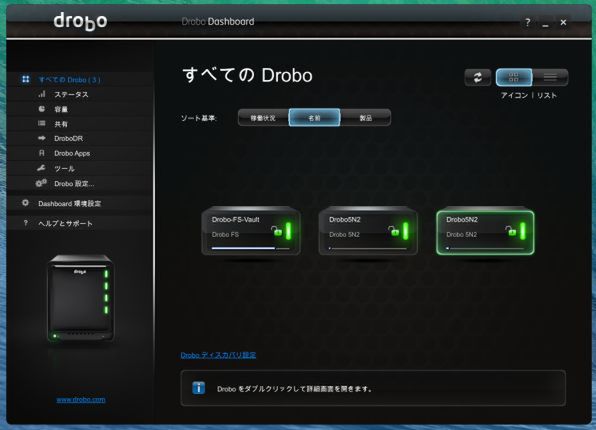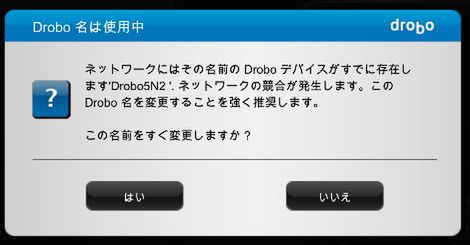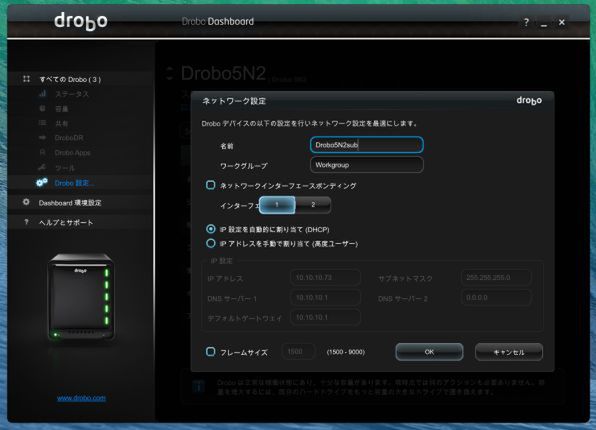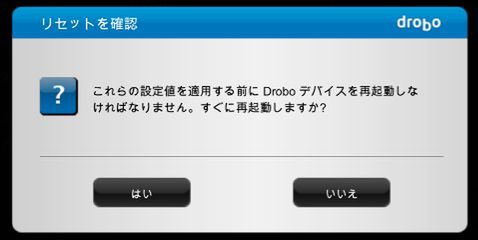プリンストンが販売する高機能ストレージ「Drobo」を活用しよう 第27回
2台のDroboでデータを自動でバックアップする「Drobo DR」紹介
Drobo 5N2でディザスタリカバリー
2017年07月31日 11時00分更新
ディザスタリカバリーに対応したDrobo 5N2
前回の記事では、Droboの最新モデル「Drobo 5N2」を取り上げた。Drobo 5N2は一般的なRAID技術を用いたストレージ機器と同等のデータ保護機能を備えながら、ストレージ機器に関する知識を持たないユーザーであっても安全に使用できるストレージ機器であり、使用状況に合わせて搭載するHDDを交換していくことで、容量を増やしていくことができる。
このあたりの特徴は、他のDroboのラインナップと同様のものであり、BeyondRAIDと呼ばれるDrobo独自の技術がベースとなっている。こういった点については、本連載を見ていただいている方々にはおなじみのものだろう。
ネットワークを介して接続するNAS型のストレージであるDrobo 5N2は、ギガビットEthernetポートを2つ備えており、ハードウェアの故障に備えた冗長化や複数のネットワークへの接続、そしてリンクアグリゲーションによる帯域の向上といった使い方ができるようになっている。
Drobo 5N2のもう1つの新機能が、「Drobo DR」だ。DRとは「Disaster Recovery」を表しており、災害(Disaster)からの復旧(Recovery)を可能とするために講じる予防的な措置を意味する。俗な言葉で言えば「保険」だろうか。Drobo DRは、対応するDroboを2台用意してデータを自動でバックアップする仕組みだ。バックアップデータ用のDroboは、メインのDroboと同じ拠点(オンサイト)に置くこともできるし、VPNを介して遠隔地(オフサイト)に置くようにもできる。
バックアップはそれだけでは価値を作り出すものではなく、前述のとおり「保険」であるため、個人ユースでもビジネス用途でも人手によらず自動で行える仕組みが望ましい。比較的低価格でシンプルなものから、高価格かつさまざまな機能を備えたものまで、さまざまなバックアップソリューションが提供されているが、Drobo DRもそのうちの1つとなる。
Drobo DRはストレージであるDrobo 5N2本体に付随するかたちで提供されており、Drobo 5N2と最大5台の3.5インチHDDを用意すれば使用できる。個人ではバックアップ用途のためにDrobo 5N2一式を購入するのは、コスト的になかなか勇気がいるが、ビジネスユース向けのバックアップソリューションとして見れば、高コストパフォーマンスな部類に入るだろう。
またDrobo 5N2が登場するまでは、Drobo DRは上位モデルのDrobo B810n(本体が約30万円弱)だけが備える機能であった。それが実売価格9万円台のDrobo 5N2でDrobo DRが利用できるようになったということで、より身近なものになったというわけ
だ。Drobo DRをセットアップ!
そんな話を編集さんとSkypeでしていた数日後、HDDと一緒に2台目のDrobo 5N2が筆者宅に届いた。発売後間もないDrobo 5N2を、日本国内における代理店であるプリンストンさんから強奪もとい、貸し出していただけるよう交渉してくるとは、なかなかのやり手編集である。
そこで今回は、Drobo 5N2を2台用いたDrobo DRについて紹介しよう。ネットワーク環境の都合で、オンサイトバックアップを想定して実験を行った。
まずは個別にDrobo 5N2を1台ずつセットアップする。こちらの手順は、いつもと変わらない。
少々余談だが、同じ機種を複数台デフォルトのままでセットアップをしていくと、当然エクスプローラーやFinder上で使われる名前がかぶることになる。Drobo Dashboard上でも同じ名前のDroboが並んでしまう。
名前の重複が発生している状態で、該当するDroboのステータスを表示させると、Drobo Dashboardからこのようなウォーニングが表示され、変更を強く促される。
この状態でも特に問題なく使えるが、操作ミスを起こしやすい状態であるのは間違いないので、変更しておく。新しい名前はわかりやすければなんでも良いのだが、今回はそのまま「Drobo5N2sub」とした。名前を変更すると、Drobo Dashboardから本体の再起動を促されるので、Drobo本体を再起動する。
21世紀にもなって、「名前変更くらいで再起動とは面倒」と思うかもしれない。だが、ネットワーク機器の場合、なんらかの設定を変更したらそのことをネットワーク全体にきちんと伝える必要がある。ちゃんと古い設定を削除して、新しい設定を追加するためには、機器を再起動するのが確実なのだ
(次ページ、「DroboDRの有効化」に続く)

この連載の記事
-
第47回
sponsored
まさに究極のDrobo! Thunderbolt 3&SSDキャッシュ対応の「Drobo 8D」を試す -
第46回
sponsored
Droboに「AWS CLI」を入れ、Amazon S3にデータバックアップ -
第45回
sponsored
高機能ストレージ「Drobo」はトラブル対策も万全! -
第44回
sponsored
Windowsの機能を使ってDAS型のDrobo 5CをNAS化する! -
第43回
sponsored
Droboなら自分専用のクラウドストレージも簡単に実現できる! -
第42回
sponsored
Droboが柔軟かつ安全な理由は独自RAIDの仕組みにあった! -
第41回
sponsored
Droboの騒音や発熱、消費電力を徹底検証! -
第40回
sponsored
写真愛好家向けのバックアップとしてDroboはどうだろう? -
第39回
sponsored
家庭やオフィスでのデータ共有に便利な「Drobo 5N2」は設定も超簡単! -
第38回
sponsored
大切なデータの保存に役立つ「Drobo 5C」をゼロから紹介! -
第37回
sponsored
Drobo管理のキモ「Drobo Dashboard」を細かく紹介 - この連載の一覧へ